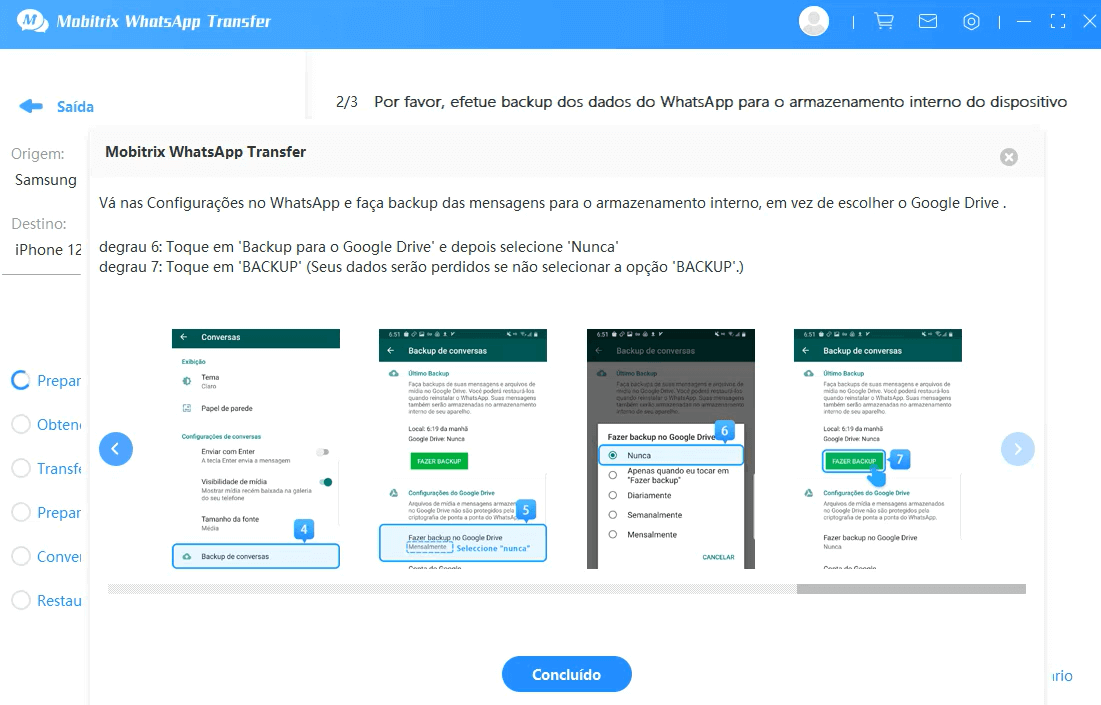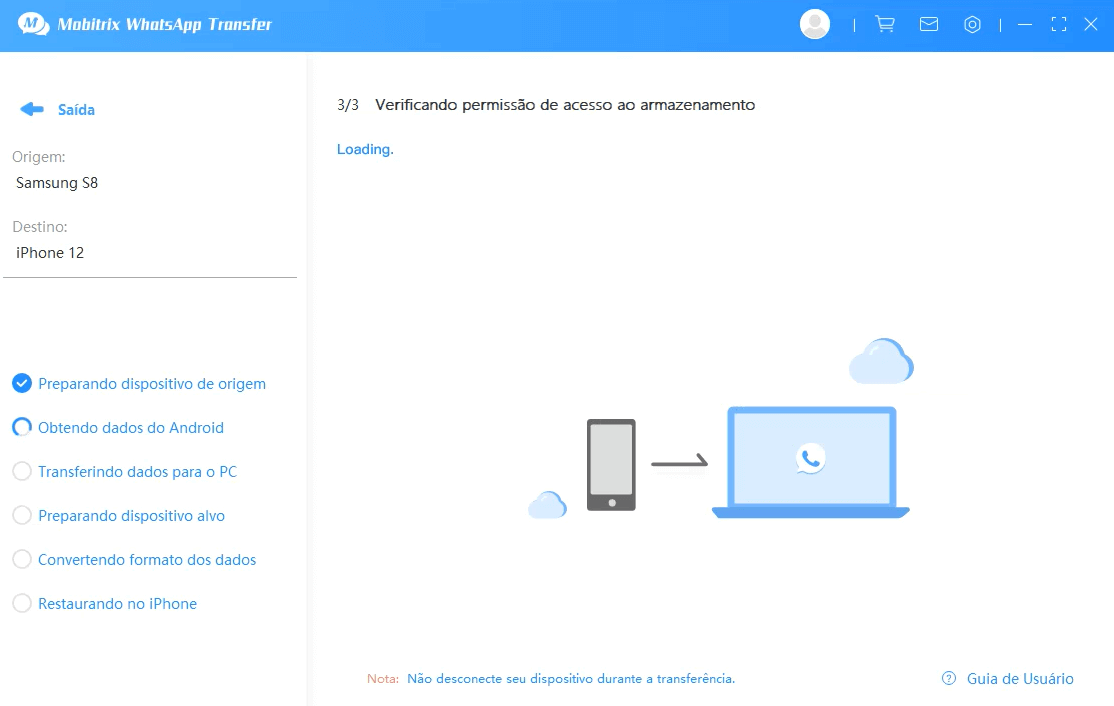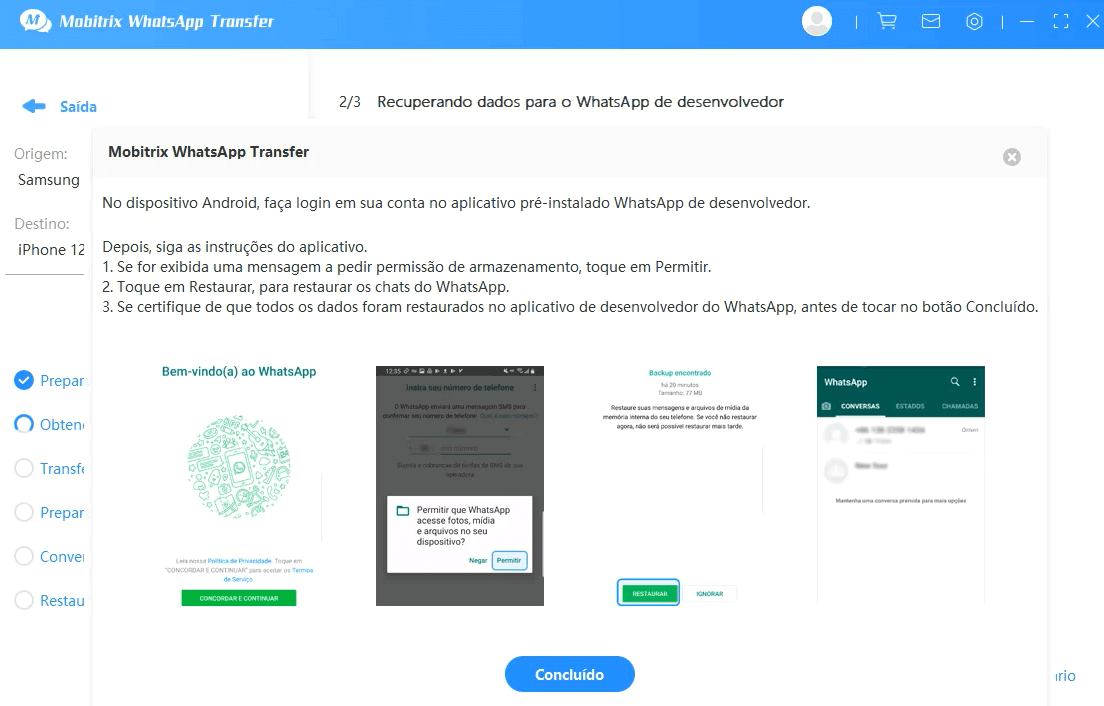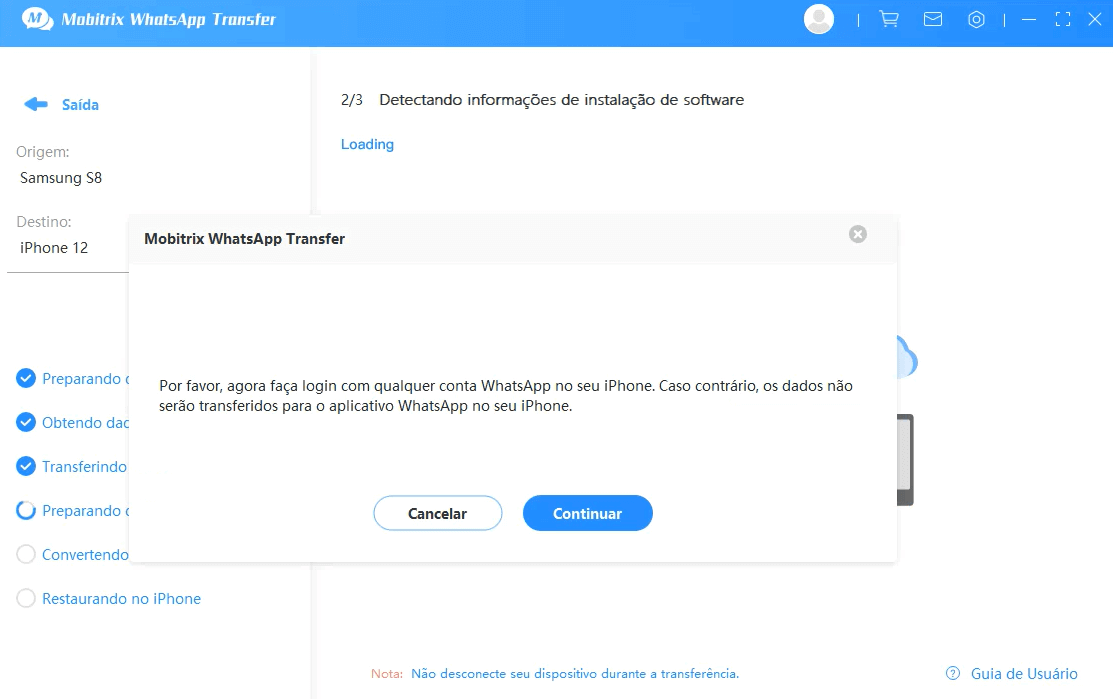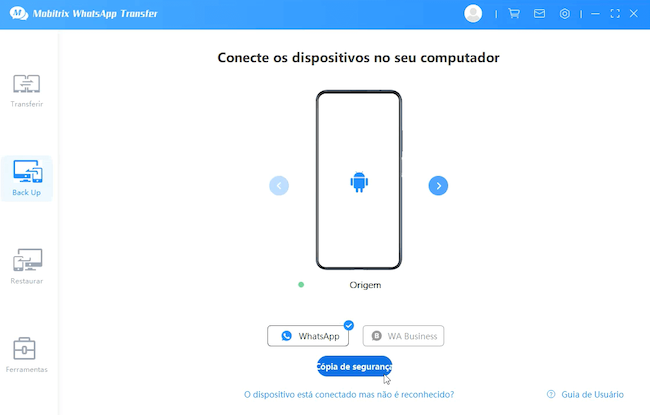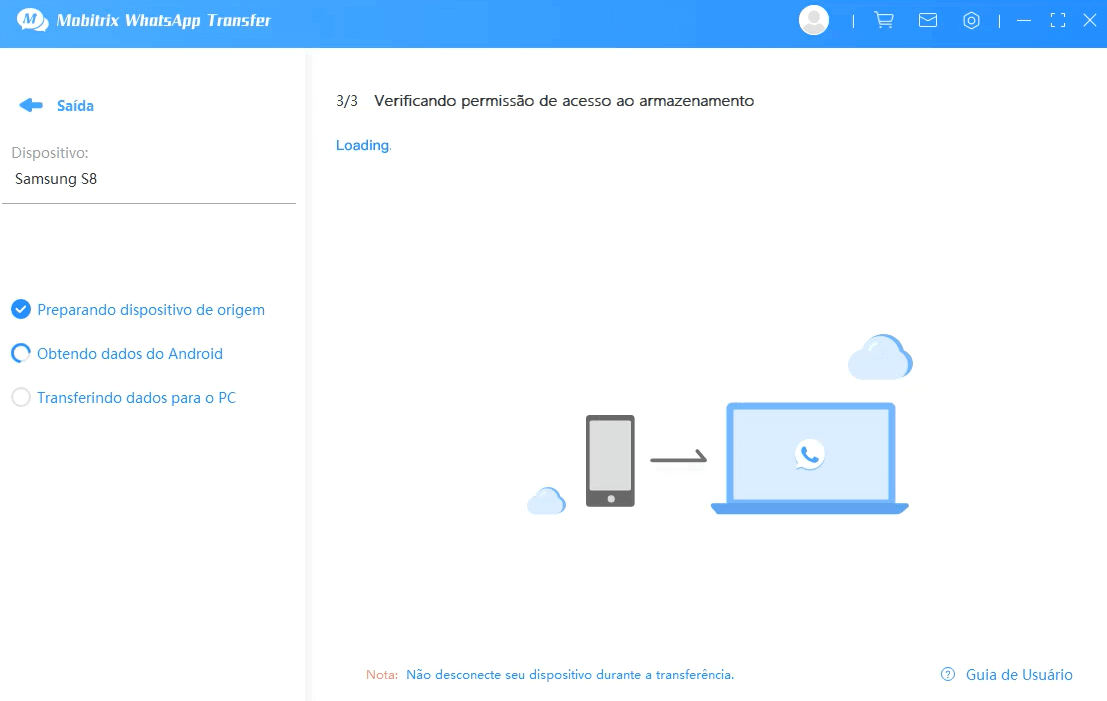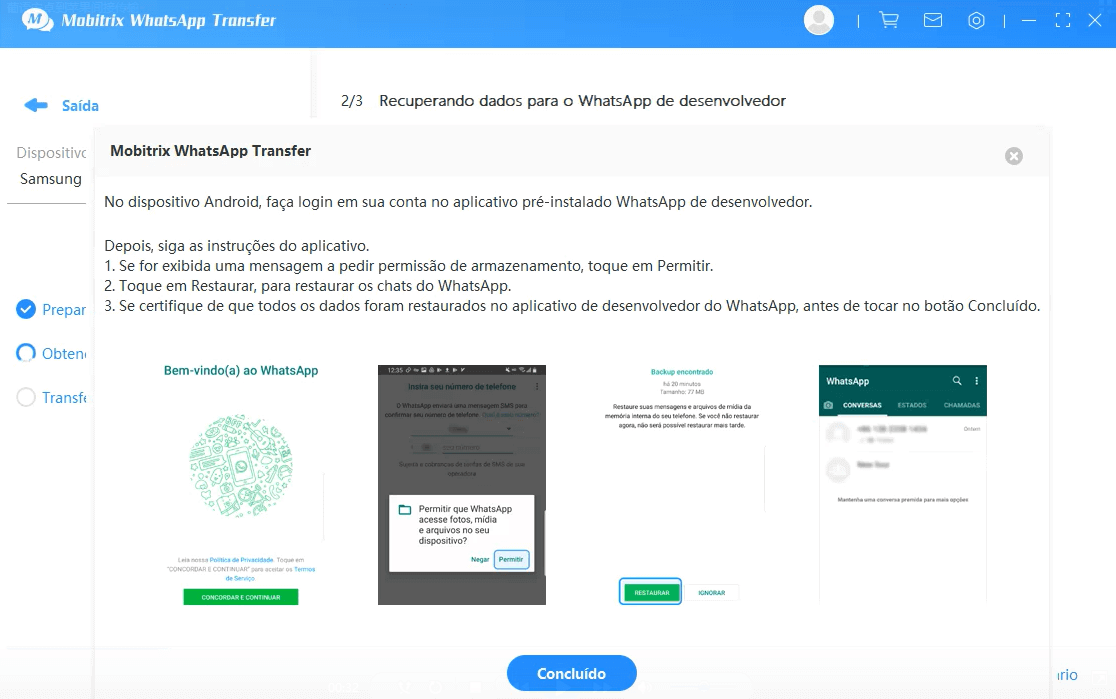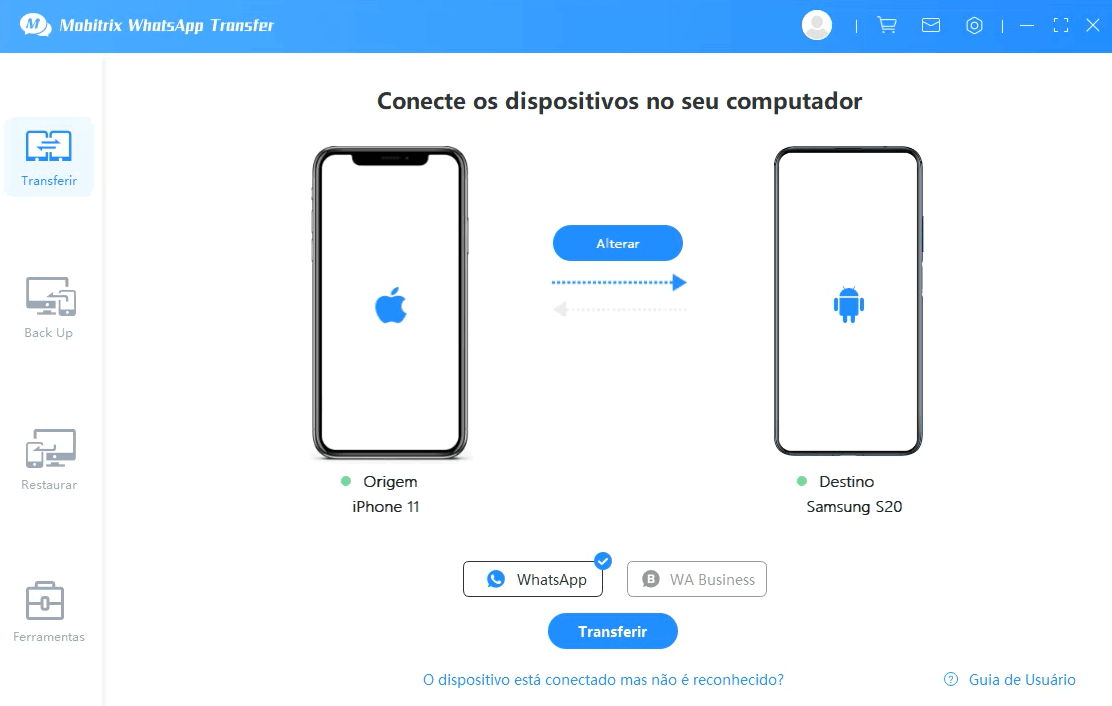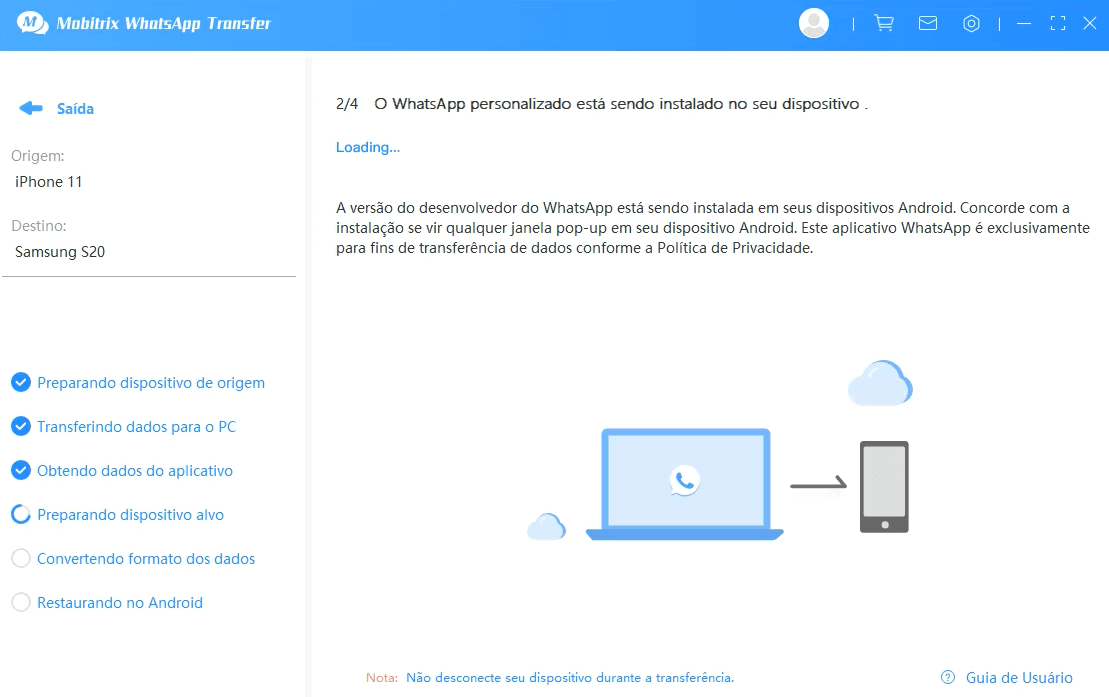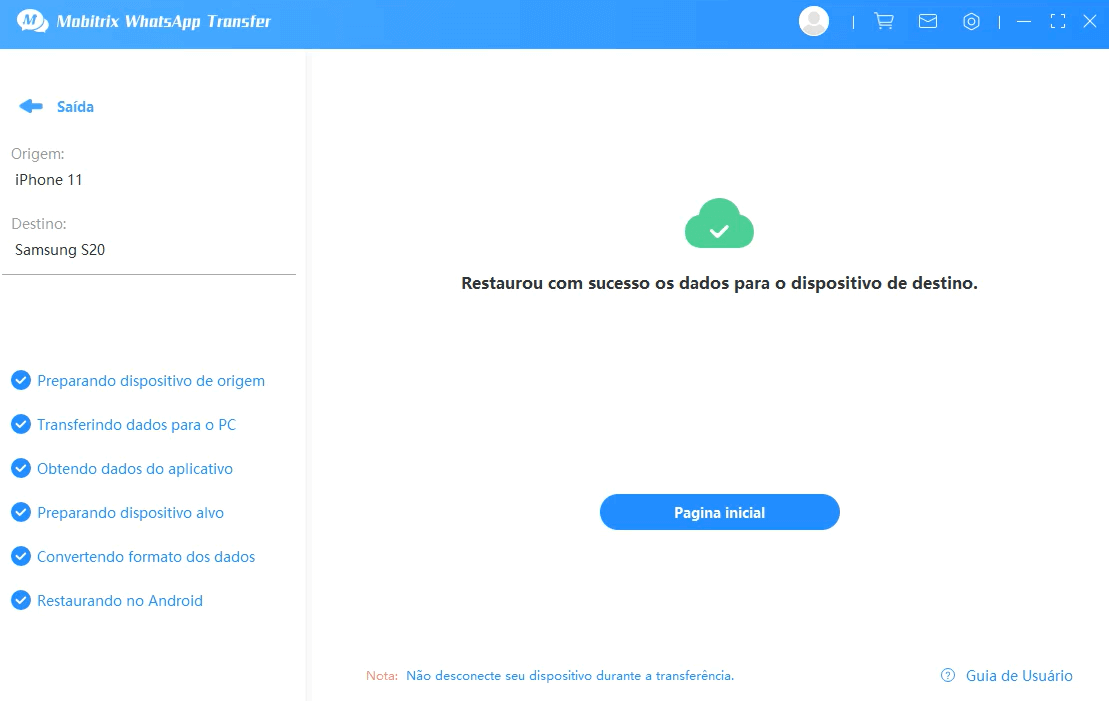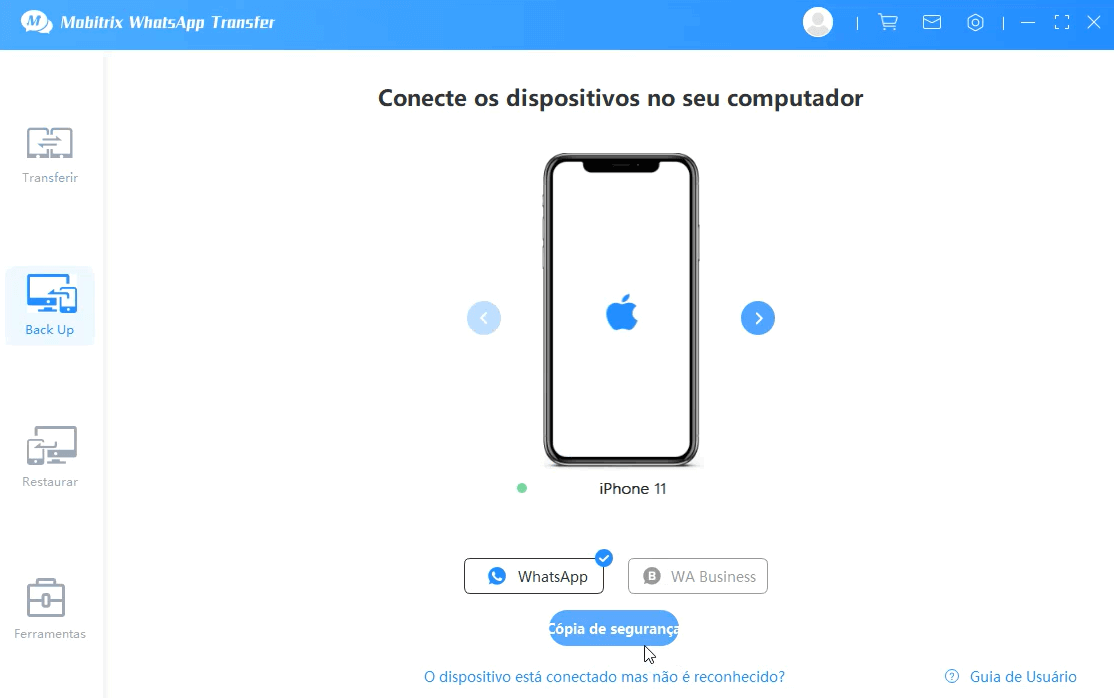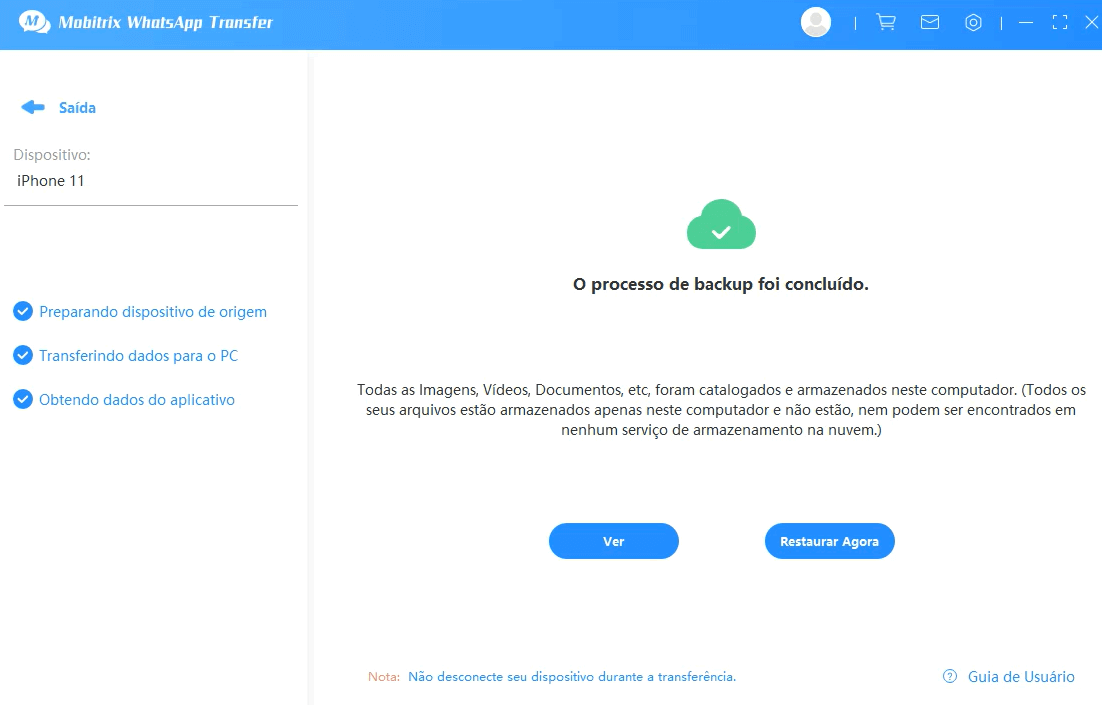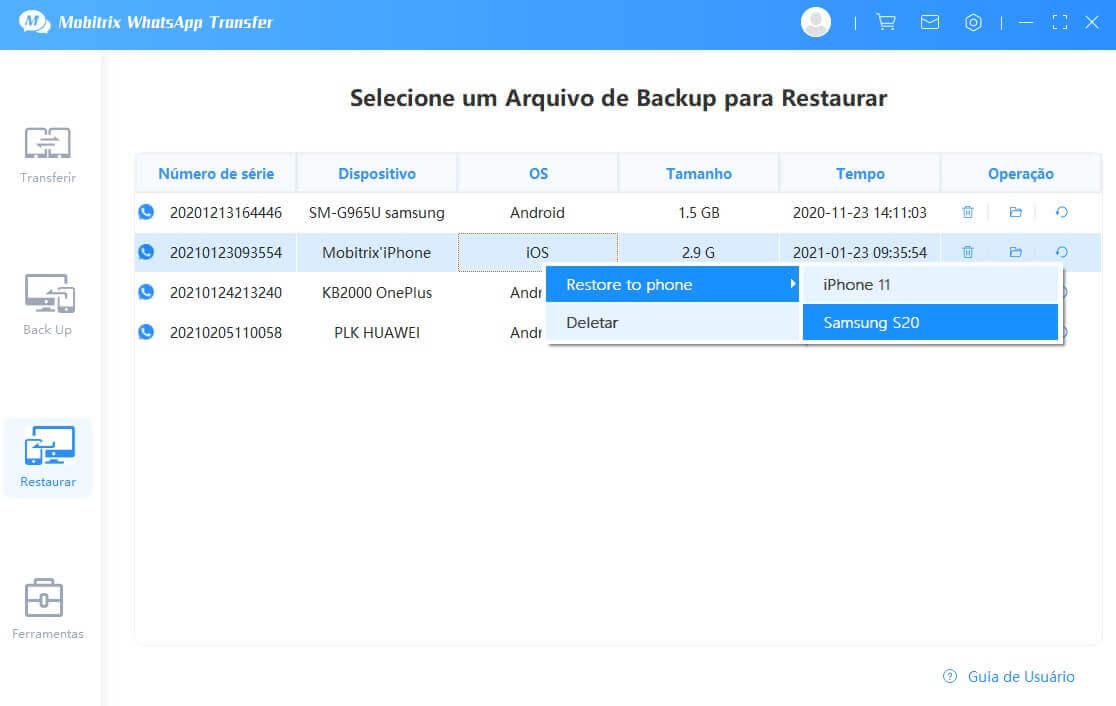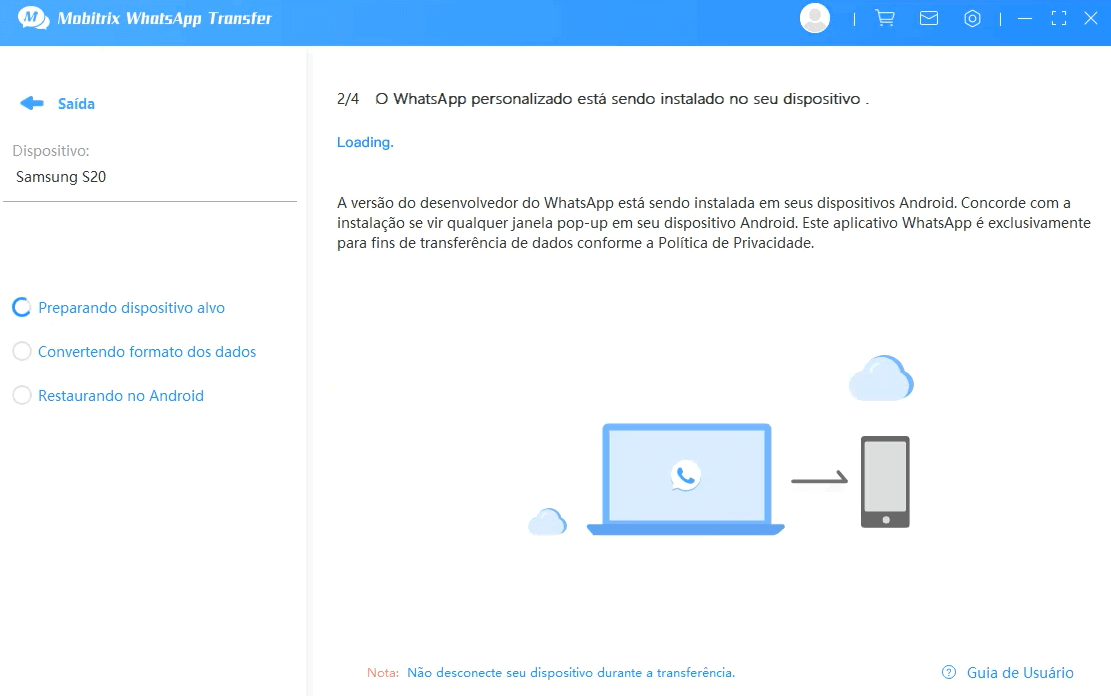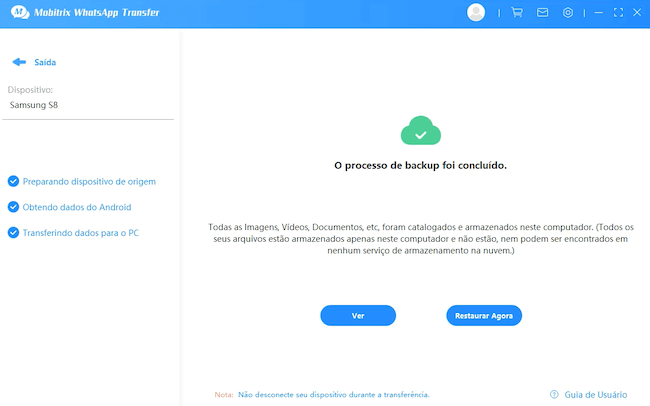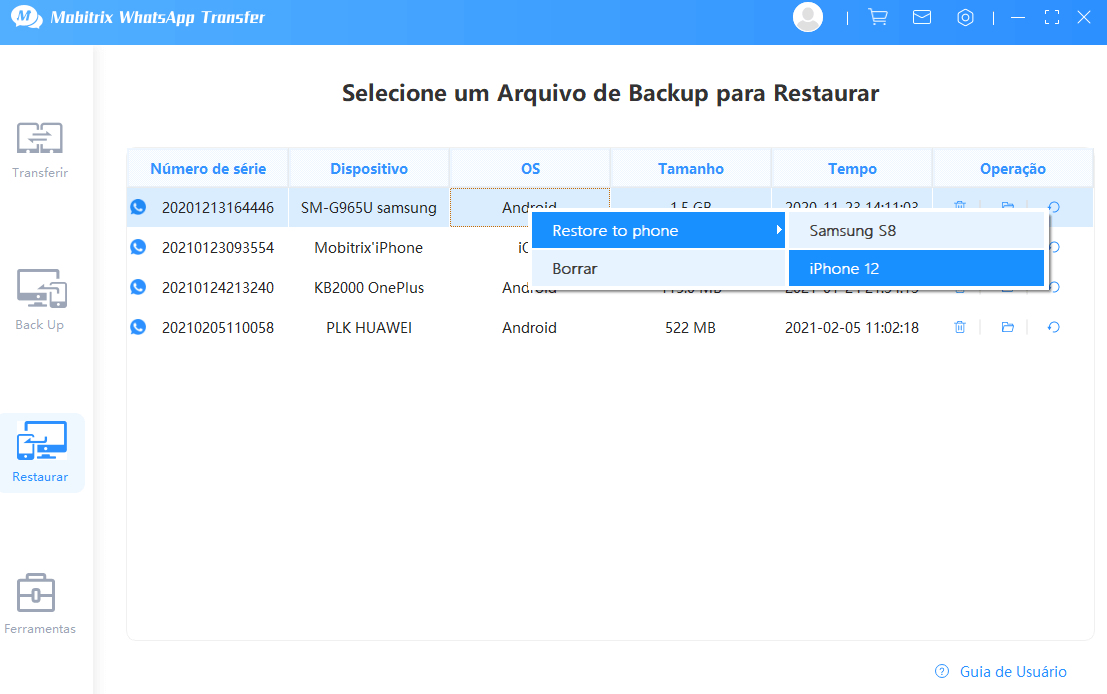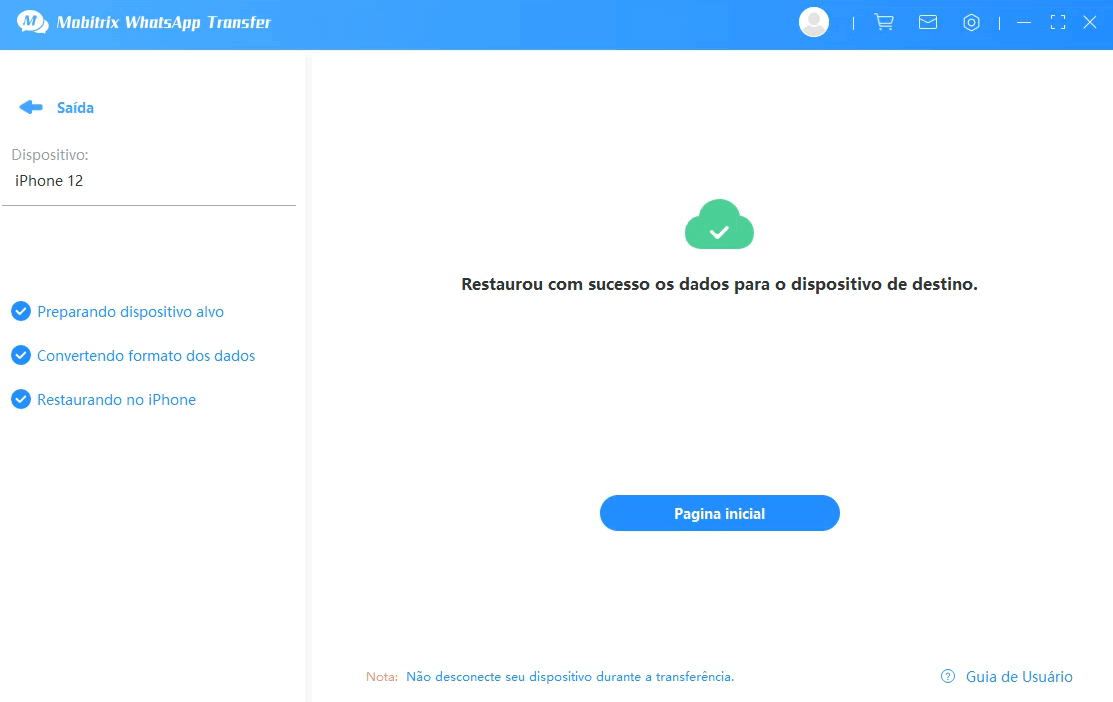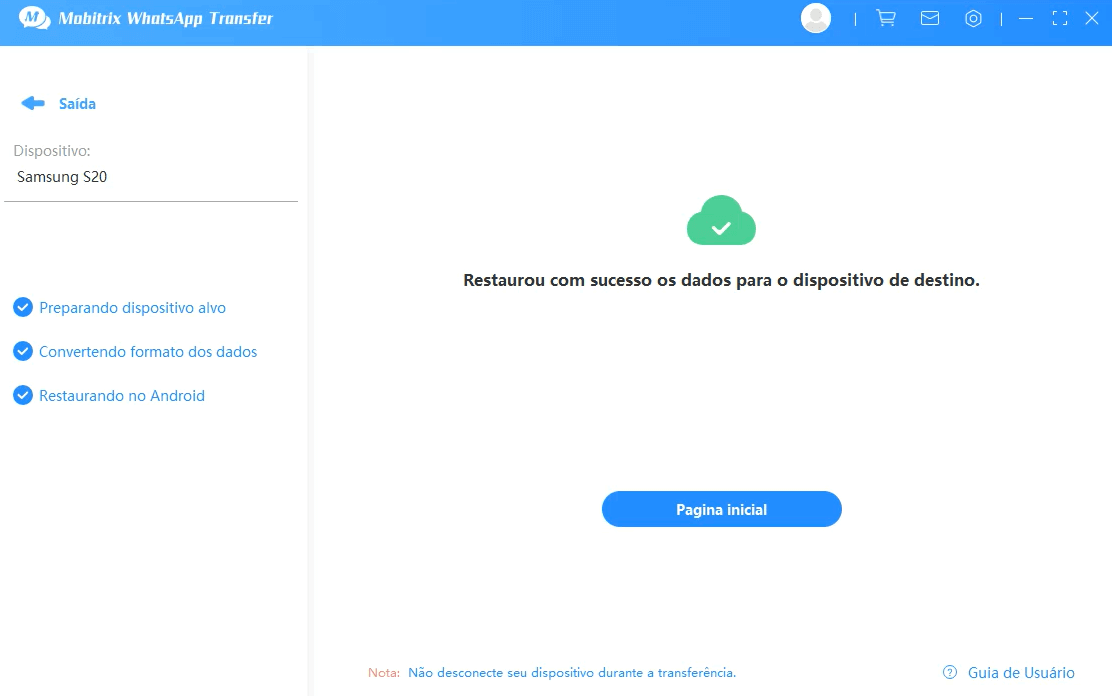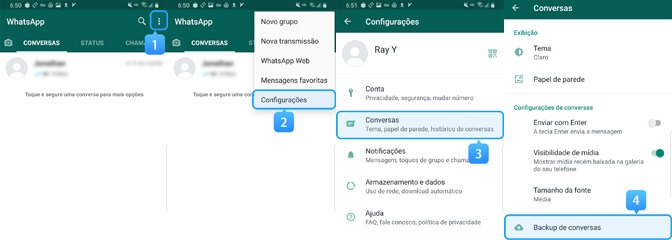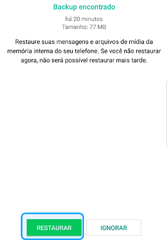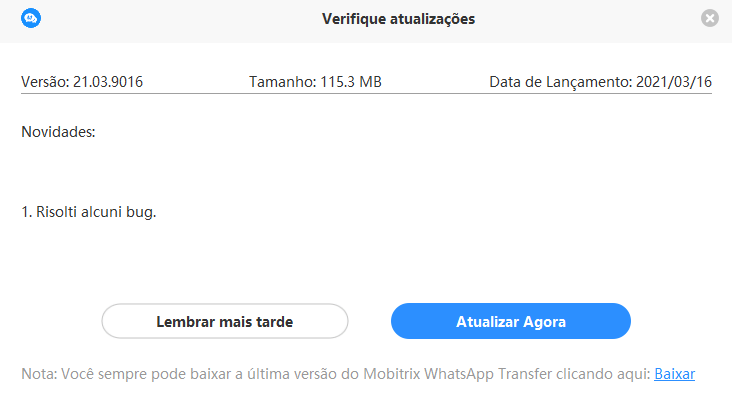Guia do Usuário Mobitrix
Guias de conexão de dispositivos
-
1. Como Fazer com que Seu iPhone Seja Reconhecido pelo Mobitrix?
Se o computador não reconhecer o iPhone
Obtenha ajuda se você conectar o iPhone, iPad ou iPod ao computador usando um cabo USB e ele não reconhecer o dispositivo.
Quando o computador não reconhece o dispositivo conectado um erro desconhecido ou um erro "0xE" poderá ser exibido. Se isso ocorrer, siga estas etapas e tente conectar o dispositivo novamente após cada etapa:
- Verifique se o dispositivo iOS ou iPadOS está desbloqueado e na tela de Início.
- Verifique se o Mac ou o PC com Windows têm o software mais recente. Se estiver usando o iTunes, verifique se a versão mais recente está instalada.
- Verifique se o dispositivo está ligado.
- Se for exibido o alerta "Confiar neste computador", desbloqueie o dispositivo e toque em Confiar.
- Desconecte todos os acessórios USB do computador, exceto o dispositivo. Teste todas as portas USB para ver se alguma funciona. Então, teste usando outro cabo USB da Apple.*
- Reinicie o computador.
- Reiniciar o dispositivo: iPhone,iPad, iPod touch
- Conecte o dispositivo a outro computador. Se o mesmo problema ocorrer em outro computador, entre em contato com o Suporte da Apple.
Para obter mais ajuda, siga as etapas abaixo para Mac ou PC com Windows .
* Saiba como conectar o iPad Pro (11 polegadas) ou iPad Pro de 12,9 polegadas (3ª geração) ao computador
Se você usa um Mac
- Conecte o dispositivo iOS ou iPadOS e verifique se está desbloqueado e na tela de Início.
- No Mac, mantenha a tecla Option pressionada, clique no menu Apple e selecione "Informações do Sistema" ou "Relatório do Sistema".
- Na lista à esquerda, selecione USB.
- Se o iPhone, iPad ou iPod for exibido em "Árvore de Dispositivos USB", faça download do macOS mais recente ou instale as atualizações mais recentes. Se você não vir o dispositivo ou ainda precisar de ajuda,entre em contato com o Suporte da Apple.

Se você usa um PC com Windows
As etapas são diferentes para downloads do iTunes feitos na Microsoft Store ou na Apple
Se você tiver feito download do iTunes na Microsoft Store
Siga estas etapas para reinstalar o Apple Mobile Device USB Driver:
- Desconecte o dispositivo do computador.
- Desbloqueie o dispositivo iOS ou iPadOS e acesse a tela de Início. Depois, reconecte o dispositivo. Se o iTunes abrir, encerre-o.
- Clique no botão Iniciar e mantenha-o pressionado (ou clique com o botão direito do mouse). Depois, selecione "Gerenciador de Dispositivos".
- Localize e expanda a seção Dispositivos Portáteis.
- Procure o dispositivo conectado (como Apple iPhone) e, em seguida, clique com o botão direito do mouse no nome do dispositivo e selecione a opção Atualizar Driver.
- Selecione a opção "Pesquisar automaticamente software de driver atualizado".
- Após a instalação do software, acesse Configurações > Atualização e Segurança > Windows Update e verifique se há mais atualizações disponíveis.
- Abra o iTunes.

Se você tiver feito download do iTunes na Apple
Siga estas etapas para reinstalar o Apple Mobile Device USB Driver:
- Desconecte o dispositivo do computador.
- Desbloqueie o dispositivo iOS ou iPadOS e acesse a tela de Início. Depois, reconecte o dispositivo. Se o iTunes abrir, encerre-o.
- Pressione as teclas Windows + R para abrir o comando Executar.
- Na janela Executar, insira: %ProgramFiles%Common FilesAppleMobile Device SupportDrivers
- Clique em OK.
- Clique com o botão direito do mouse no arquivo usbaapl64.inf ou no arquivo usbaapl.inf e selecione Instalar.
- Outros arquivos que começam com usbaapl64 ou usbaapl podem ser exibidos. Você deve instalar o arquivo terminado em .inf. Se não tiver certeza qual arquivo deve ser instalado, clique com o botão direito do mouse em uma área em branco da janela do Explorador de Arquivos, clique em Visualizar e, depois, clique em Detalhes para encontrar o tipo de arquivo correto. Você deve instalar o arquivo Informações de configuração.
- Desconecte o dispositivo do computador. Em seguida, reinicie o computador.
- Reconecte o dispositivo e abra o iTunes.

Se o dispositivo ainda não for reconhecido
Verifique o Gerenciador de Dispositivos para ver se o Apple Mobile Device USB Driver está instalado. Siga estas etapas para abrir o Gerenciador de Dispositivos:
- Pressione as teclas Windows + R para abrir o comando Executar.
- Na janela Executar, insira devmgmt.msc e clique em OK. O Gerenciador de Dispositivos deverá abrir.
- Localize e expanda a seção Controladores USB (barramento serial universal).
- Procure o Apple Mobile Device USB Driver.

Si no ves el controlador Apple Mobile Device USB o ves Dispositivo desconocido:
- Conecte o dispositivo ao computador usando um cabo USB diferente.
- Conecte o dispositivo a outro computador. Se o mesmo problema ocorrer em outro computador, entre em contato com o Suporte da Apple.
Se não conseguir encontrar o Apple Mobile Device USB Driver ou se Dispositivo desconhecido for exibido:
Se o ícone
 ,
,  , ou
, ou  for exibido ao lado do Apple Mobile Device USB Driver, siga estas etapas:
for exibido ao lado do Apple Mobile Device USB Driver, siga estas etapas:- Reinicie o Serviço Apple Mobile Device.
- Se houver problemas com o software de segurança de terceiros resolva-os. Em seguida, reinicie o computador.
- Tente instalar o arquivo usbaapl64.inf ou usbaapl.inf novamente.
-
2. Como Fazer com que Seu Celular Android Seja Reconhecido pelo Mobitrix?
Para garantir que seu telefone Android seja reconhecido com sucesso por nosso programa, siga estes passos:
1. Conecte seu Android ao computador com o cabo USB original.
2. Comece a habilitar a depuração USB.
3. Depois de concluir o passo 2, desbloqueie o dispositivo Android e clique em ‘Confiar neste computador’.
Como habilitar a depuração USB
Siga as instruções do Mobitrix WhatsApp Transfer para habilitar a depuração USB para o seu dispositivo Android.
1. Clique em "Dispositivo conectado, mas não reconhecido?" Na parte inferior.

2. Clique em "Iniciar depuração" no pop-up.

3. Selecione a marca e o modelo do seu dispositivo.

4. Siga as instruções nas janelas pop-up.
5. Quando você ativa o recurso de depuração USB, alguns dispositivos podem pedir permissão para instalação via USB. Selecione 'SIM' e dê a permissão, ou você pode enfrentar problemas imprevistos durante o processo de transferência.
Nota:
1. A interface de instrução pode ser diferente da tela real do seu telefone, porque você tem uma marca ou modelo diferente, como no exemplo. Portanto, tente habilitar o recurso de depuração de duas maneiras:
- a. Leia a instrução oficial para habilitar o recurso de depuração no seguinte link: https://developer.android.com/studio/debug/dev-options
- b. Google as instruções pela marca e modelo do seu dispositivo.
2. Por exemplo, se você tiver o Samsung Galaxy S21, você pode google “Samsung Galaxy S21 habilitar depuração USB” para obter mais informações.

E se você já ativou a depuração, mas o dispositivo ainda não pôde ser reconhecido?
1. Primeiro, verifique se o cabo USB está funcionando corretamente.
O cabo USB funciona corretamente: você verá janelas pop-up no PC e no dispositivo móvel ao conectar o telefone. Se você vir essas notificações, significa que o cabo USB está funcionando corretamente na maioria das situações.
Cabo UBS ou porta instável: você precisa mudar para outro cabo ou porta USB se vir "Conexão USB instável" no seu PC.
Cabo USB ou porta com defeito: se você não vir nenhuma notificação no PC ou telefone quando conectado, o cabo ou porta USB está com defeito. Você precisa alterar o cabo ou a porta USB.
2. Você precisaria instalar um driver USB para resolver o problema se ativou a depuração e o cabo USB funcionou corretamente.
No entanto, na maioria dos casos, o sistema Windows instalará o driver USB automaticamente ao conectar seu telefone Android.
Instalação do driver USB:
1. Use o link a seguir para verificar e instalar o driver USB. http://developer.android.com/sdk/oem-usb.html
2. Se o seu dispositivo ainda não for reconhecido, você pode tentar usar esses links para pesquisar o driver USB por marca e modelo.
- a. https://www.xiaomidriversdownload.com/
- b. https://www.teamandroid.com/download-android-usb-drivers/
3. Você também pode tentar pesquisar o driver USB no site oficial da marca.
Driver USB por bandas
1. iPhone/iPad/iPod: https://support.apple.com/en-us/HT204095
2. Samsung: http://www.samsung.com/us/support/downloads
3. Huawei: https://consumer.huawei.com/en/
4. Xiaomi: http://xiazai.mi.com/
5. LG: https://www.lg.com/us/support
6. Motorola: https://www.motorola.com/us/
7. HTC: http://www.htc.com
8. Sony: https://www.sony.com/
OnePlus: https://www.oneplus.com
Vivo: https://www.vivo.com9. Asus: https://www.asus.com/us/support/
10. Dell: http://www.dell.com/support/home/us/en/19/Products/?app=drivers
11. Fujitsu: http://www.fmworld.net/product/phone/sp/android/develop/
12. Kyocera: https://kyoceramobile.com/support/drivers/
13. Lenovo: http://developer.lenovomm.com/developer/download.jsp
14. ZTE: http://support.zte.com.cn/support/news/NewsDetail.aspx?newsId=1000442
15. Google Nexus: http://developer.android.com/sdk/win-usb.html
Android to iOS
-
1. Como Transferir Diretamente o WhatsApp do Android para o iPhone?
Para melhorar a consistência durante o processo de transferência, nós encorajamos você a usar primeiro o recurso ''Backup'', no seu iPhone, e então usar o recurso ''Restaurar'' para transferir dados para o Android. Assim, você não precisa conectar os dois celulares ao PC ao mesmo tempo.
Etapa 1: Conecte seus dispositivos Android e iPhone ao PC.
Atenção: Desative ''Buscar iPhone'' no seu dispositivo iPhone antes de iniciar o processo de transferência.

Uma versão de desenvolvedor do WhatsApp será instalada em seu dispositivo Android (100% seguro).
Você deve se certificar que o backup do WhatsApp no Android seja feito no armazenamento interno, em vez do Google Drive. Caso contrário, todos os dados do WhatsApp serão perdidos.

Etapa 3: Você também deve permitir que o WhatsApp tenha acesso ao armazenamento do dispositivo, indo em Aplicativos > WhatsApp > Permissões > toque no botão de Armazenamento.

Passo 4: Faça login em uma conta WhatsApp no seu dispositivo Android e clique em ''Restaurar'' para transferir o backup.

Etapa 5: Faça login em uma conta do WhatsApp no seu iPhone. Toque em ''Concluído'', após fazer o login com sucesso na sua conta.

Atenção: Seu iPhone irá reiniciar assim que a transferência for concluída. Não interrompa o processo de reinicialização.
-
2. Método Indireto para Transferir o WhatsApp do Android para o iPhone
Para melhorar a consistência durante o processo de transferência, nós encorajamos você a usar primeiro o recurso ''Backup'', no seu iPhone, e então usar o recurso ''Restaurar'' para transferir dados para o Android. Assim, você não precisa conectar os dois celulares ao PC ao mesmo tempo.
Nota:
- Antes de iniciar a transferência, você precisa fazer login na conta do WhatsApp no celular Android. Durante a transferência, será apresentado outro prompt solicitando que você faça login na sua conta do WhatsApp. Certifique-se de seguir as instruções.
- Se você atualmente não consegue acessar uma rede Wi-Fi, insira o cartão SIM em seu dispositivo Android. Quando você precisar fazer login no WhatsApp no seu iPhone, insira o cartão SIM no iPhone.
Passo 1: Conecte o celular Android ao PC e clique em ''Backup''. (Como conectar seu dispositivo Android)

Passo 2: Você deve se certificar que o backup do WhatsApp no Android seja feito no armazenamento interno, em vez do Google Drive. Caso contrário, todos os dados do WhatsApp serão perdidos.
Passo 3: Uma versão de desenvolvedor do WhatsApp será instalada em seu dispositivo Android (100% seguro).
Você também deve permitir que o WhatsApp tenha acesso ao armazenamento do dispositivo, indo em Aplicativos > WhatsApp > Permissões > toque no botão de Armazenamento.

Passo 4: Faça login na conta WhatsApp no seu dispositivo Android e clique em ''Restaurar'' para transferir o backup.
Etapa 5: Transferindo seus dados, o tempo de processamento pode variar de acordo com o tamanho dos dados. Assim que o processo for concluído, clique em ''Restaurar Agora''.

Desconecte seu celular Android e reconecte seu iPhone ao PC. Vá para ”Restaurar” e encontre o arquivo de backup na lista. Clique em ”Restaurar para o celular”.
Atenção: Antes de iniciar o processo de restauração, conclua as etapas a seguir.
- Desative o ”Buscar iPhone”no seu iPhone.
- Faça login em uma conta do WhatsApp no seu iPhone.
iOS to Android
-
1. Como Transferir Diretamente o WhatsApp do Android para o iPhone?
Para melhorar a consistência durante o processo de transferência, nós encorajamos você a usar primeiro o recurso ''Backup'', no seu iPhone, e então usar o recurso ''Restaurar'' para transferir dados para o Android. Assim, você não precisa conectar os dois celulares ao PC ao mesmo tempo.
Atenção:
- Faça login em uma conta do WhatsApp no seu iPhone antes de transferir seus dados.
- Desative a opção ''Buscar iPhone'' antes de transferir os dados.
- Devido ao acordo de privacidade do sistema iOS, não podemos usar apenas os dados do WhatsApp. Por isso, faremos backup de TODOS os dados do seu iPhone, incluindo os dados do WhatsApp. Portanto, recomendamos que você exclua Aplicativos, Fotos e Vídeos que talvez não use mais, para economizar o tempo de backup. (Acordo de Dados e Privacidade)
Etapa 1: Conecte seus dispositivos Android e iPhone ao PC. (Como Conectar Dispositivos iPhone e Android)

Nesta etapa, primeiro faremos backup de seus dados para o PC e, em seguida, iremos restaurar os dados do WhatsApp para o seu dispositivo Android.
evido ao acordo de privacidade do sistema iOS, não podemos fazer backup apenas os dados do WhatsApp, o que significa que o tempo de processamento depende do tamanho dos dados e pode demorar mais do que o normal.

Etapa 2: Uma versão do desenvolvedor do WhatsApp será instalada no seu dispositivo Android (o que é a ''Versão do desenvolvedor do WhatsApp'').
Verifique se existem mensagens de aviso no dispositivo de destino em relação à instalação do WhatsApp de desenvolvedor. Se sim, permita o pedido de instalação. (Ou irá causar uma falha na transferência de dados)
Etapa 3: Conceda as permissões de armazenamento no dispositivo Android.
Etapa 4: Faça login em uma conta do WhatsApp no seu dispositivo Android.

-
2. Método Indireto para Transferir o WhatsApp do iOS para o Android
Para melhorar a consistência durante o processo de transferência, nós encorajamos você a usar primeiro o recurso ''Backup'', no seu iPhone, e então usar o recurso ''Restaurar'' para transferir dados para o Android. Assim, você não precisa conectar os dois celulares ao PC ao mesmo tempo.
Atenção:
- Faça login em uma conta do WhatsApp no seu iPhone antes de transferir seus dados.
- Desative a opção ''Buscar iPhone'' antes de transferir os dados.
- Devido ao acordo de privacidade do sistema iOS, não podemos usar apenas os dados do WhatsApp. Por isso, faremos backup de TODOS os dados do seu iPhone, incluindo os dados do WhatsApp. Portanto, recomendamos que você exclua Aplicativos, Fotos e Vídeos que talvez não use mais, para economizar o tempo de backup. (Acordo de Dados e Privacidade)
Etapa 1: Conecte o iPhone ao PC (Como conectar o iPhone ao PC)

Etapa 2: Faça login em uma conta do WhatsApp no seu iPhone.
Etapa 3: Clique em ''Restaurar agora'', após fazer o backup dos dados com sucesso.

Passo 4: Vá para ''Restaurar'' e encontre seu arquivo de backup na lista. Clique em ''Restaurar para celular'' e escolha o dispositivo.

Etapa 5: Uma versão do desenvolvedor do WhatsApp será instalada no seu dispositivo Android (o que é a ''Versão do Desenvolvedor do WhatsApp'').
Verifique se existem mensagens de aviso no dispositivo de destino em relação à instalação do WhatsApp de desenvolvedor. Se sim, permita o pedido de instalação. (Ou irá causar uma falha na transferência de dados)

Etapa 6: Conceda Permissão de Armazenamento no dispositivo Android.
Etapa 7: Faça login em uma conta WhatsApp no Android.
Backup & Restauração
-
1. Como Salvaguardar o Histórico de Conversas do WhatsApp no Android para o Computador?
Passo 1: Faça login em uma conta do WhatsApp no seu dispositivo Android
Passo 2: Conecte seu celular Android ao PC e clique em “Backup”. (Como conectar seu dispositivo Android)

Passo 3: Você deve garantir que o backup do WhatsApp do Android seja feito no armazenamento interno, em vez do Google Drive. Se você negligenciar essa etapa, todos os seus dados do WhatsApp serão perdidos.

Passo 4: Será instalada uma versão de desenvolvedor do WhatsApp em seu dispositivo Android (100% seguro)
Você também deve habilitar o WhatsApp para ter acesso ao armazenamento do dispositivo, indo em Aplicativos > WhatsApp > Permissões > para ativar o armazenamento.
Passo 5: Faça login em uma conta WhatsApp no seu dispositivo Android e clique em “Restaurar” para transferir o backup local.

Backup com sucesso! Clique em “Visualizar” para verificar seu histórico de chat do WhatsApp, imagens, vídeos e anexos.

-
2. Como Salvaguardar o Histórico de Conversas do WhatsApp no iPhone para o Computador?
Nota: Desative “Buscar iPhone” no seu iPhone antes do processo de backup.
Passo 1: Faça login em uma conta do WhatsApp no seu iPhone.
Lembrete: Devido ao acordo de privacidade do sistema iOS, não podemos usar apenas os dados do WhatsApp. Assim, faremos backup de TODOS os dados do seu iPhone, incluindo os dados do WhatsApp. Portanto, recomendamos que você exclua os Aplicativos, Fotos e Vídeos que não usa mais, para economizar o tempo de backup. (Acordo de Dados e Privacidade)
Passo 2: Conecte seu iPhone ao PC (Como conectar o iPhone ao PC) e clique em “Backup”.

O processo de backup pode levar de 1 a 3 horas (depende do tamanho dos dados do seu iPhone).
Backup com sucesso! Clique em “Visualizar” para verificar seu histórico de chats do WhatsApp, imagens, vídeos e anexos.

-
3. Como encontrar backups do iTunes Armazenados no Windows Computer/Mac
É fácil fazer backup com o iTunes. No entanto, muitos de nós não temos idéia de onde os backups do iTunes são armazenados no computador após fazer o backup. Precisamos verificar esses arquivos ou, em alguns casos, apagá-los de nosso computador. Se você quiser verificar seu arquivo de backup do iTunes antes de restaurá-lo ou excluí-lo por algum motivo, aqui está um guia detalhado para que você encontre o arquivo de backup do iTunes.
- Para sistema XP: C: Documents and Settings Your Users’name Dados do aplicativo MobileSync
- Para sistema WIN 7 / 8 / 10: Disco Local (C): Usuários... Seus Usuários... Nome AppData Roaming AppleComputer MobileSync Backup
- Para MAC: BibliotecaSuporte de Aplicativos MobileSync
-
4. Como Restaurar um Backup do WhatsApp para iPhone?
Atenção: Antes de iniciar o processo de restauração, conclua as etapas a seguir.
1. Desative o “Buscar iPhone” no seu iPhone.
2. Faça login em uma conta do WhatsApp no seu iPhone.
Vá para “Restaurar” e encontre seu arquivo de backup na lista. Clique em “Restaurar para celular” e escolha o dispositivo.


-
5. Como Restaurar um Backup do WhatsApp para um Dispositivo Android?
Passo 1: Vá para “Restaurar” e encontre seu arquivo de backup na lista. Clique em “Restaurar para celular” e escolha o dispositivo.

Passo 2: Uma versão de desenvolvedor do WhatsApp será instalada no seu dispositivo Android (O que é a “Versão do Desenvolvedor do WhatsApp”).
Verifique se há mensagens de aviso, no dispositivo de destino, sobre instalação do WhatsApp de Desenvolvedor. Se sim, permita o pedido de instalação. (Ou irá causar uma falha na transferência dos dados)

Passo 3: Conceda as permissões de armazenamento no dispositivo Android.
Passo 4: Faça login em uma conta WhatsApp no seu dispositivo Android.

-
6. Como Remover o Software MDM de seus Dispositivos iOS?
Aqui está o processo passo a passo para remover o Apple Mobile Device Management do iPhone, iPad, iPod Touch.
- Vá nas Configurações do iPhone e clique em 'Geral'.
- Encontre as configurações de 'Gerenciamento de Dispositivo' e clique nesta opção.
- Na próxima tela, clique em 'Perfil MDM'.
- Em seguida, clique em 'Remover Gerenciamento' e digite a senha quando solicitado.
- Depois de remover o Perfil MDM, o dispositivo não será mais controlado pelo gerenciamento de dispositivos.
Erros comuns
-
1. A barra de progresso está bloqueada nos 30%, 50%, 99% … há muito tempo, porquê?
1. Estão visíveis algumas instruções na tela do dispositivo para você realizar as operações correspondentes.
O processo de transferência irá continuar após seguir as instruções.
2. Por vezes os dados podem demorar algum tempo a processar, e é por essa razão que a barra fica bloqueada nos 35%.
A duração do processo de backup depende do armazenamento ocupado no iPhone. Por favor consulte as informações em baixo para confirmar se o problema de bloqueio é normal ou não.
<30G, 15 minutos
30G-50G, 25 minutos
50G-100G, 45 minutos
>100G, 1 hora-1.5 hora
-
2. Por que não recebi o código de registro e-mail após a compra?
Geralmente você receberá o e-mail de confirmação da ordem dentro de 1 hora, após a encomenda ser processada com sucesso. O e-mail de confirmação inclui os detalhes da sua encomenda, informações de registro e URL para baixar o software. Por favor, confirme se efetuou a encomenda com sucesso e verifique sua pasta de SPAM (no caso de o e-mail ter sido marcado como SPAM).
Em alternativa, você também pode usar o link abaixo para recuperar seu código de ativação.https://www.mobitrix.com/how-to-retrieve-registration-email-and-code.html
-
3. Não consegui ativar o software, por quê?
1. Certifique-se de ter inserido corretamente o ID do usuário e o código de ativação. É recomendado que você use o método de copiar e colar.
2. Se o seu código de registro ainda for válido, pode existir um problema com a rede do seu PC, verifique e tente novamente.
3. Você pode usar o link abaixo para recuperar seu código de ativação.
https://www.mobitrix.com/how-to-retrieve-registration-email-and-code.htmlSe nenhuma das soluções fornecidas for útil, sinta-se à vontade para nos contatar através do email support@mobitrix.com#160;
-
4. Como desativar o recurso de “Localizar Meu iPhone” no iPhone?
Para usar a Transferência de WhatsApp do Mobitrix para gerir seus dados do WhatsApp no iPhone, você deve desativar o recurso de “Localizar Meu iPhone”.
- Pressione nas Definições do iPhone.
- Clique no [seu nome] no topo da tela.
- Clique em Localizar Meu iPhone e desative o cursor.
- Você deve introduzir sua senha do Apple ID para desativar este recurso.
- Clique em “Desativar” após introduzir a senha do Apple ID.

-
5. E se não existir espaço suficiente no disco?
Espaço insuficiente em disco cancelará o processo de transferência de dados.
- Se você estiver transferindo dados para o iPhone ou planeja transferir dados do iPhone para o Android, verifique o espaço de armazenamento usado pelo iPhone.
- Clique em “caminho de backup”, localizado no canto superior direito do aplicativo de configurações. Em seguida, selecione o disco com mais armazenamento livre. Certifique-se de que o espaço de armazenamento seja maior do que a quantidade de dados do seu iPhone.
- Após concluir este procedimento, tente transferir os dados novamente.
-
6. Como descriptografar o arquivo de backup do iTunes?
Se o backup do iPhone tiver uma senha, a transferência falhará.
Clique no link abaixo para remover a senha do backup do iTunes e continue a transferência de dados do WhatsApp.
https://support.apple.com/en-us/HT205220
https://www.wideanglesoftware.com/support/ibackupextractor/how-to-remove-encryption-from-an-itunes-ios-backup.php -
7. Falha ao instalar o Mobitrix WhatsApp Transfer?
Rede instável pode causar falhas no processo de download e instalação. Use o seguinte link para fazer o download diretamente.
https://download.mobitrix.com/products/mobitrix-whatsapp-transfer-setup.exe
-
8. E se o arquivo de backup do Android não for detectado?
Se os dados do WhatsApp no telefone Android não forem salvos localmente, o processo de transferência do Android será cancelado. Por favor, siga os passos abaixo:
Vá às configurações no WhatsApp e faça backup das mensagens do WhatsApp para o armazenamento interno em vez da unidade do Google em seu dispositivo Android.
- Tapa 'Back up to Google Drive' e depois selecione 'Never'
- Tapa 'BACK UP' (Seus dados serão perdidos se você não clicar em 'BACK UP').
-
9. A Permissão de Armazenamento Não está Habilitada no Android
Se você tem certeza que seguiu as diretrizes para fazer backup do seu histórico de chats no armazenamento interno do dispositivo Android, mas não encontrou dados restaurados no Whatsapp personalizado, isso pode indicar que a permissão de armazenamento no Android não está habilitada.
Siga as etapas abaixo para restaurar o histórico de chat para o WhatsApp personalizado.
- Desinstale o WhatsApp personalizado.
- Leia o código QR para instalar novamente o WhatsApp personalizado.
- Abra o WhatsApp personalizado e selecione 'Permitir', na janela que aparece quando você digita o número do seu celular. Se não houver uma janela pop-up, consulte a etapa 4.
- Ative as permissões de armazenamento, nas configurações do dispositivo, e abra novamente o WhatsApp.
- Quando tiver certeza de que o histórico de chat foi restaurado para o WhatsApp personalizado, você pode usar o Mobitrix novamente para fazer backup/restaurar o WhatsApp.
-
10. O que fazer se eu não conseguir instalar o WhatsApp personalizado no meu dispositivo?
A falha ao instalar o WhatsApp do desenvolvedor em seu dispositivo pode ter as seguintes causas:
- A permissão de instalação do WhatsApp não é autorizada (Desabilitar Instalação USB). Habilite a permissão de instalação USB em seu dispositivo.
- Você rejeitou o pedido de instalação em seu celular. Tente novamente e certifique-se de permitir a instalação.
Se as soluções acima não resolverem o problema, leia o código QR abaixo para instalar manualmente a versão de desenvolvedor do WhatsApp em seu celular Android:
Nota:Por favor, mantenha a conexão entre o celular e o PC enquanto faz a instalação manual
-
11. Como Baixar uma Versão de Desenvolvedor do WhatsApp?
Para baixar uma versão de desenvolvedor do WhatsApp, pode usar o navegador no celular para escanear este código QR.
1.Para a Versão Normal do WhatsApp:

2.Para a Versão Empresarial do WhatsApp:

-
12. Como Migrar Manualmente os Dados da Versão oficial para a Versão de Desenvolvedor do WhatsApp?
1. Salvaguarde os dados do WhatsApp da versão oficial [versão original] para o armazenamento local do celular Android.
2. Use o navegador do celular para escanear este código QR para baixar a versão de desenvolvedor do WhatsApp. (A versão normal e a versão empresarial são diferentes, por favor escaneie o código QR da versão correspondente.)
a)Para a Versão Normal do WhatsApp:

b)Para a Versão Empresarial do WhatsApp:

3. Entre na versão de desenvolvedor, clique em restaurar, e conceda as permissões necessárias durante o processo. Depois use o backup do primeiro passo para restaurar seus dados.

4. Após verificar que a versão de desenvolvedor recuperou seus dados do WhatsApp com sucesso, desinstale a versão oficial.
5. Agora você pode usar o software Mobitrix para continuar a transferência.
Definição e guias de contas WhatsApp
-
1. Como Nos Enviar o Arquivo de Log?
1º Método: (Recomendado)
- Clique no botão 'Feedback', no canto superior direito deste software.
- Preencha o seu endereço de e-mail e os detalhes do seu problema.
- Marque a caixa 'Anexar Arquivos de Log'.
- Envie seu feedback.
2º Método:
- Clique no botão 'Feedback', no canto superior direito do software.
- Clique em 'abrir log'.
- Envie todos os arquivos de log para support@mobitrix.com.
-
2. Após transferir o WhatsApp, como faço para atualizar o WhatsApp personalizado para o WhatsApp oficial?
Para Android:
Depois de transferir as mensagens do WhatsApp para o WhatsApp personalizado no dispositivo de destino, você pode consultar as etapas abaixo para atualizar o WhatsApp personalizado para o WhatsApp oficial.
1. De acordo com a imagem a seguir, faça backup dos dados do bate-papo do WhatsApp para o local

2. Desinstale o WhatsApp personalizado e instale o aplicativo oficial do WhatsApp do Play Store.
3. Abra a versão oficial e faça o login. Durante o processo, será solicitada a sua permissão. Selecione Permitir.
4. Clique em “Restaurar” e comece a restaurar o backup local.

-
3. Por que é necessário a versão de desenvolvedor do WhatsApp no dispositivo?
Durante o processo de transferência do WhatsApp do iPhone para o Android, você precisa instalar o WhatsApp personalizado no dispositivo Android de destino. Quando as mensagens do WhatsApp são transferidas com sucesso para o telefone Android, você pode fazer backup dessas mensagens no disco local ou unidade do Google e restaurá-las após instalar o WhatsApp oficial.
O formato das mensagens do WhatsApp não é incompatível com o formato do sistema iOS e Android. Precisamos converter o formato dessas mensagens e depois transferi-las para versão de desenvolvedor do WhatsApp.
Na circunstância de transferir o WhatsApp do Android para o iPhone, você não precisa instalar a versão de desenvolvedor do WhatsApp no iPhone de destino.
Nota: Garantimos que é 100% seguro instalar a versão de desenvolvedor do WhatsApp. Nós nunca iremos manter ou usar os dados do seu dispositivo. Portanto, você não precisa se preocupar com a segurança dos dados.
-
4. Preciso de entrar na mesma conta nos 2 dispositivos?
Quer você entre com a mesma conta ou não, nunca irá afetar a capacidade do software em transferir o WhatsApp de um dispositivo para outro, mas nós recomendamos entrar na mesma conta.
1. Se você quiser transferir o WhatsApp de um dispositivo para outro sem alterar o número do celular, pode seguir as instruções na interface do software para entrar na mesma conta nos 2 dispositivos quando for solicitado.
2. Se você alterar o seu celular e o número do celular, deve atualizar o número do celular nas definições do WhatsApp e depois iniciar a transferência.
-
5. Como enviar-nos o seu comentário?
Se você está com problemas durante o processo de utilização do software Transferência do WhatsApp do Mobitrix, por favor clique no botão Comentário no canto superior direito para enviar-nos o seu comentário.
Se você tiver outras questões, por favor visite https://www.mobitrix.com/contact-us/ ou contacte diretamente através de support@mobitrix.com para nos enviar seu comentário.
-
6. Como posso cancelar a assinatura após o pagamento?
Você pode cancelar a Assinatura a partir da informação de encomenda no Shareit. Também pode contatar diretamente support@mobitrix.com para cancelar a sua assinatura.
-
7. Como ativar o software Transferência do WhatsApp do Mobitrix no Windows/Mac?
Para registrar e ativar o software de Transferência do WhatsApp do Mobitrix num computador Windows/Mac, siga estes passos em baixo:
- Clique no ícone para comprar no canto superior direito do software.
- Pressione no botão “COMPRAR JÁ”.
- Após o pagamento, será enviado um email de confirmação da encomenda para o seu endereço de email. Este email contém as informações da sua compra, código de registro e endereço para baixar.
- Pressione no ícone do usuário no canto direito do Mobitrix.
- Introduza o email licenciado e o código da licença na nova janela para ativar o software.
- Após ativar o software, irá aparecer automaticamente a página de registro. Você pode ler com atenção o guia de usuário para saber como usar o programa.
-
8. Como Alterar o Idioma da Interface do Software?
Existem 6 idiomas que você pode escolher na interface do nosso software: Inglês, Alemão, Francês, Português, Espanhol, Italiano. Para alterar o idioma, deve fazer o seguinte:
- Clique no ícone das “Definições” no canto superior direito.
- Pressione em “Idioma” e selecione o idioma no qual pretende que a interface seja exibida.
-
9. Como Atualizar o software Transferência do WhatsApp do Mobitrix?
1. Clique no ícone das Definições no canto superior direito.
2. Selecione a opção “Atualizar” na caixa de opções.

3. Se a atualização estiver disponível, você pode clicar no botão “Atualizar” para atualizar o software para a versão mais recente.

-
10. Como Alterar o Caminho de Backup?
muito fácil alterar o caminho de backup. Basta fazer o seguinte:
- Clique no ícone das “Definições” no canto superior direito.
- Pressione no botão “caminho do backup”.
- Clique em “Alterar” para alterar o caminho do backup.
Nota: Conforme a limitação oficial do iPhone, você deve salvaguardar todo o iPhone em vez de apenas os dados do WhatsApp. Se você precisar de transferir ou salvaguardar dados do WhatsApp no iPhone, deve garantir que o espaço livre no disco rígido para o backup é superior ao armazenamento usado no iPhone.

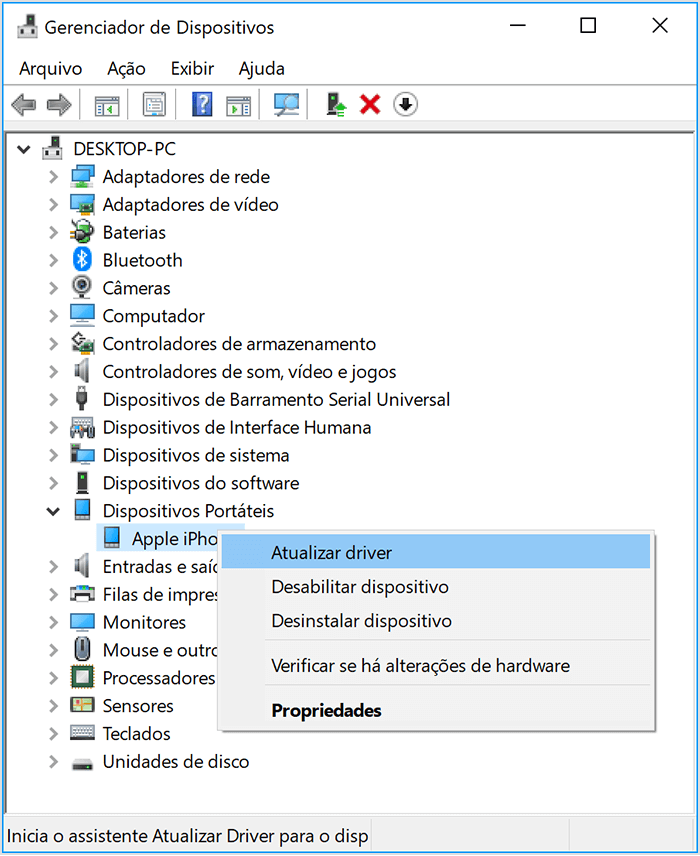
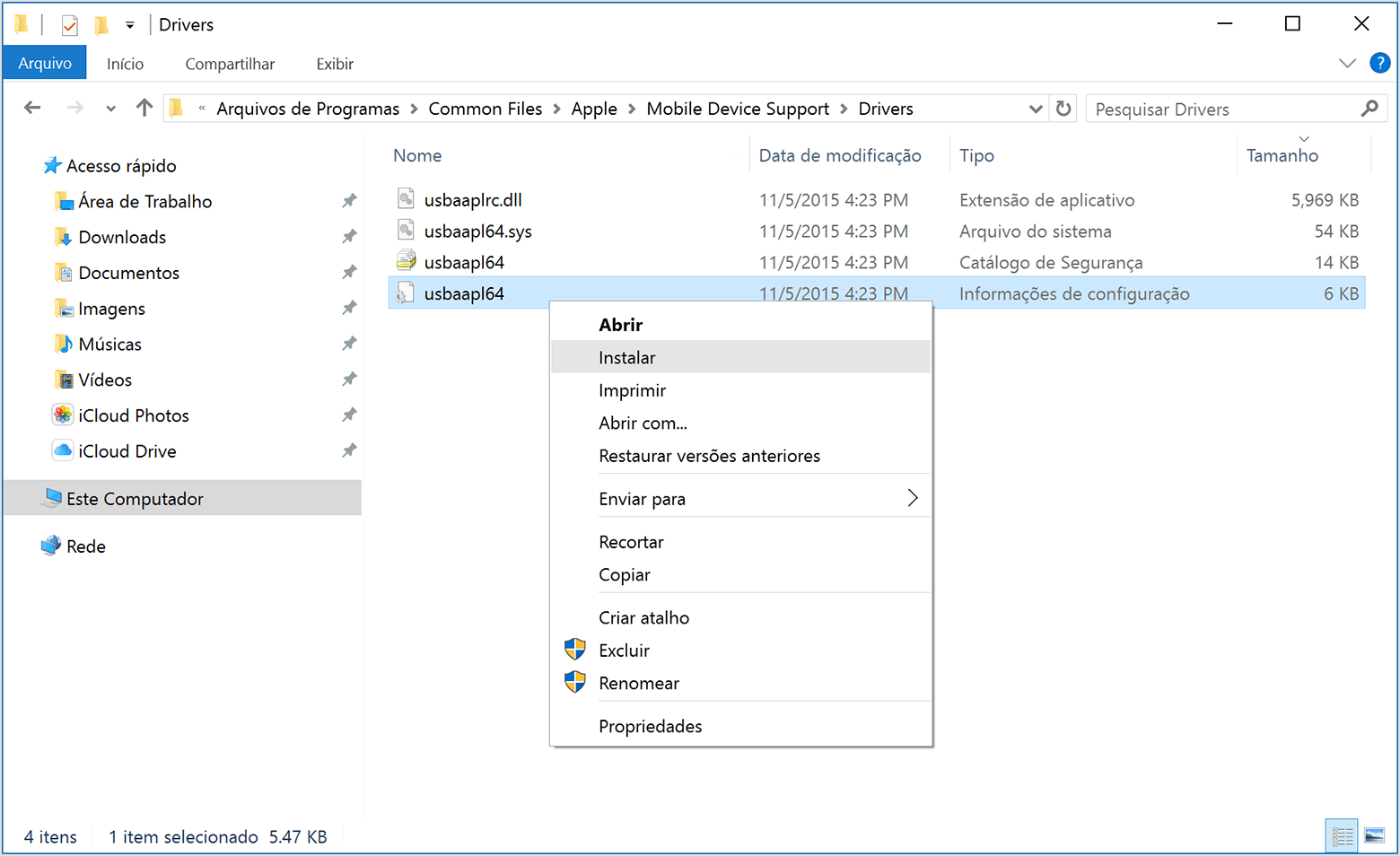
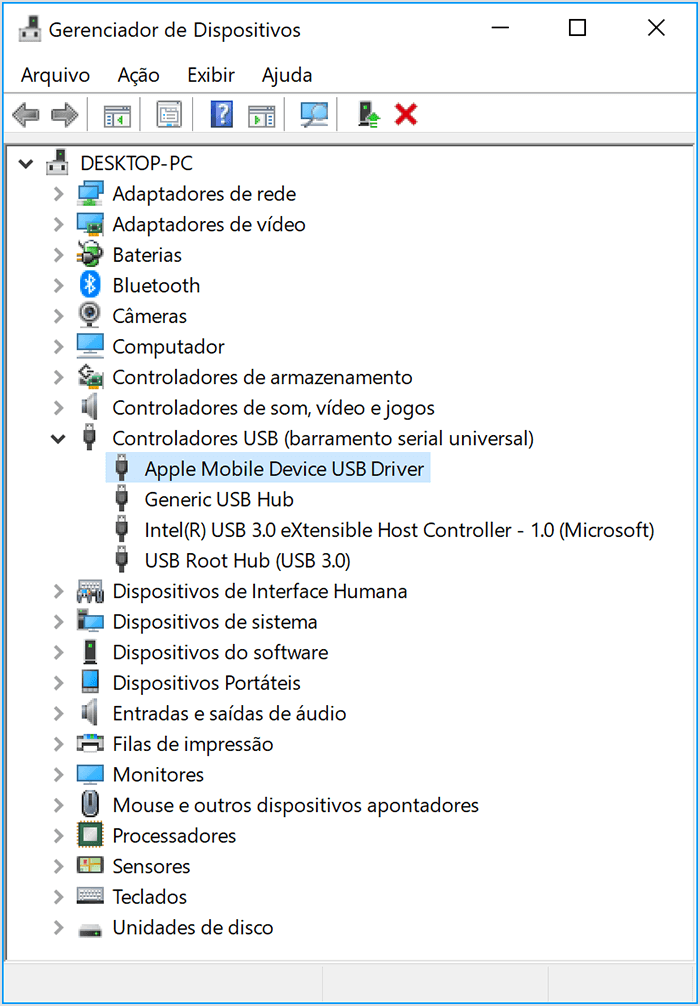
 ,
,  , ou
, ou  for exibido ao lado do Apple Mobile Device USB Driver, siga estas etapas:
for exibido ao lado do Apple Mobile Device USB Driver, siga estas etapas: